Android用户在管理设备上的大文件时经常面临困难。如果您通过电子邮件或社交媒体发送大型视频文件,您可能会面临上传限制,例如 Gmail 的 25 MB 限制。此外,如果您的Android存储空间有限,您可能需要压缩Android设备上的视频以节省其他文件的空间。
我可以使用适用于Android文件压缩器吗?专用的视频文件压缩器可以帮助减小Android设备上的文件大小。请阅读下文,了解如何在Android上压缩视频而不损失视频质量。
1. 减小文件大小
当您想要节省设备上的存储空间或需要通过电子邮件或有大小限制的消息应用程序共享视频文件时,这非常有用。
2. 更快的上传和分享
压缩视频的文件大小较小,上传和共享速度更快。当您想在社交媒体上分享视频或通过互联网与他人分享时,这非常有用。
3. 带宽节约
在线上传或流式传输时,压缩视频消耗的带宽更少。如果您的移动套餐数据有限或位于网速较慢的区域,这一点尤其重要。
4、兼容性
某些设备或平台可能不支持某些视频格式或分辨率。通过压缩视频,您可以确保它与多个Android设备兼容。
5. 改进的播放
如果您使用低端Android设备或遇到播放问题,压缩视频有助于提高播放性能。压缩视频需要更少的处理能力,并且更容易让设备处理。
6. 可编辑性
压缩视频可以让您更轻松地使用Android设备上的视频 编辑应用程序进行编辑。较小的文件大小可减少设备上的处理负载,从而实现更流畅的编辑和更快的渲染时间。
7. 保留存储空间
压缩视频有助于释放Android设备上的存储空间。如果您定期录制视频或您的设备内部存储空间有限,这可能特别有用。
8. 隐私和安全
如果您需要共享包含个人或敏感信息的视频,对其进行压缩可以帮助保护您的隐私。较小的文件大小可以让您在共享之前更快、更方便地加密或使用密码来保护视频。
您可能喜欢:
您的Android手机上是否有需要压缩的大文件?进一步阅读以了解如何使用一些可能且有效的方法在Android上压缩文件。
如果您想在不损失文件质量的情况下减小Android手机上的视频大小, Video Converter Ultimate是必备的软件解决方案。 Video Converter Ultimate 是一款一体化视频和音频压缩工具。它是Android手机用户流行的Android视频压缩器,特别是由于它在压缩和转换多种文件类型和格式方面的灵活性。
主要特征:
以下是如何使用 Video Converter Ultimate 在Android上压缩视频:
01在您的计算机上下载、安装并启动 Video Converter Ultimate,然后通过 USB 电缆将设备连接到您的 PC。由于您要在Android设备上压缩视频, 因此请先将视频从Android传输到您的计算机。
02要查找视频压缩器工具,请导航至工具箱。导入需要压缩的视频。添加文件后,您可以轻松调整生成文件的大小、名称、格式、分辨率和比特率以满足您的需求。

03单击“预览”可在压缩前快速检查视频。单击压缩开始压缩视频。

进一步阅读:
Video Compress是一款适用于Android设备的专用文件压缩器。该工具压缩视频文件并将其保存在您的设备上。 Video Compress 可以轻松压缩Android视频并在社交网络上分享,例如 WhatsApp、Facebook 等。该应用程序支持所有视频格式。它还允许您针对不同的压缩级别在高、低和正常之间调整视频质量。
以下是有关如何使用 Video compress 在Android上压缩视频的指南:
步骤 1. 从 Google Play 商店下载应用程序。
步骤 2. 启动应用程序以查找设备上的视频文件夹列表。单击包含要压缩的视频的文件夹,然后选择该视频。然后选择压缩视频选项。
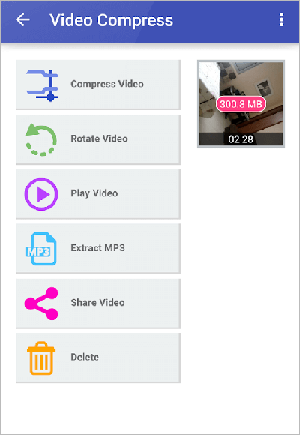
步骤 3. 选择最合适的压缩设置。然后单击压缩视频。压缩将自动开始。
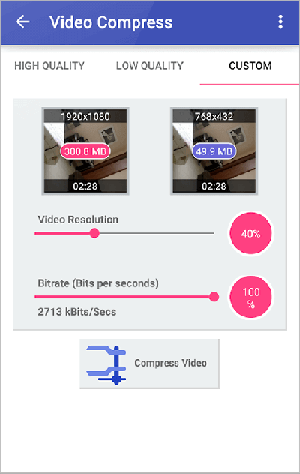
压缩完成后,单击共享图标保存并共享压缩文件。您还可以在应用程序内播放视频。
Videos & Movies Compressor 是另一个帮助您压缩Android视频的工具。它使用高端压缩技术来压缩视频和电影,而不会损失文件质量。请注意,它支持所有电影尺寸和格式。虽然免费,但Android文件压缩器包含应用内购买。
以下是如何使用 Videos & Movies Compressor 在Android上压缩文件:
步骤 1. 下载Videos & Movies Compressor并将其安装到您的设备上。
步骤 2. 单击“选择视频”以添加要压缩的文件。
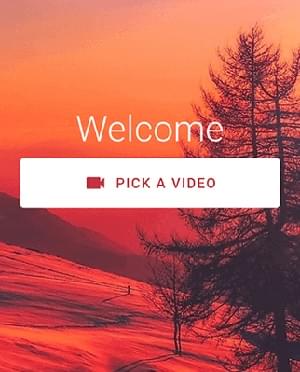
步骤 3. 从本地或云存储上的可用视频列表中进行选择,然后单击要压缩的视频。
步骤 4. 选择压缩方法,包括所需压缩的大小,并自定义以微调配置以获得最佳结果。
步骤 5. 单击“开始”图标,压缩将开始。压缩完成后,单击“关闭”或“打开” 。
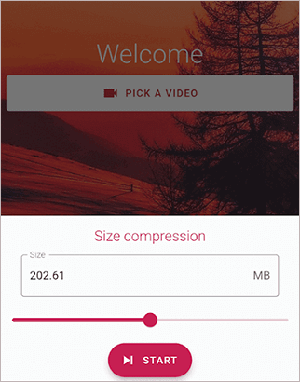
了解更多:
调整视频大小是一款流行的免费应用程序,用于更改视频文件大小。通过调整视频大小,您可以压缩Android平板电脑和手机上的文件。该工具允许您设置首选的视频大小并在减小视频大小之前修剪视频的长度。其他功能包括视频修剪和裁剪。
以下是如何在Android上使用调整视频大小来压缩视频:
步骤 1. 从 Google Play 商店下载调整视频大小。
步骤 2. 启动应用程序,然后单击“选择视频” 。授予应用程序访问您的文件并浏览手机以查找要压缩的视频的权限。
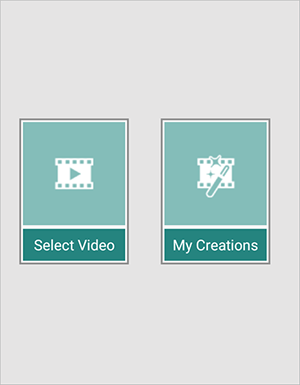
步骤 3. 单击“选择大小”以设置压缩速度。然后单击“保存” 。选择音频模式并允许应用程序压缩和导出您的视频。单击“结果”在Android手机上打开并共享压缩视频。
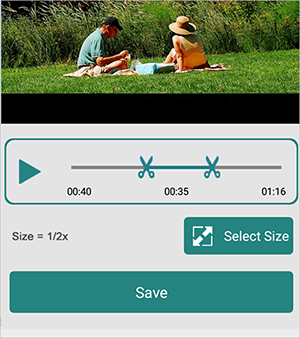
MobileIdea Studio 出品的 Video Compressor & Video Cutter 是一款Android应用程序,可在 Google Play 商店中使用,非常适合在Android设备上压缩视频。这是在Android上压缩视频而不损失质量的最简单方法之一。其简单的布局和压缩步骤使您无需技术专业知识即可压缩视频。视频压缩器和视频转换器支持批处理,使您可以在更短的时间内压缩大文件。
除了压缩之外,这个Android文件压缩器还可以执行其他功能,例如:
请按照以下步骤减小Android上的视频大小:
步骤 1. 将视频压缩器和视频切割器安装到您的手机上。
步骤 2. 启动应用程序并授予必要的应用程序权限。您将看到视频文件和文件夹的列表。
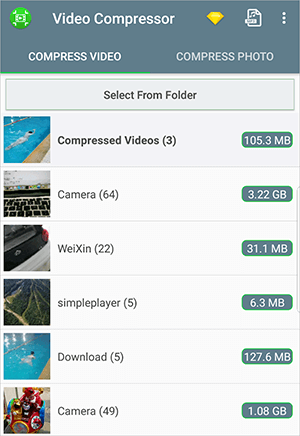
步骤 3. 浏览选项并选择要压缩的视频。单击它,然后从下一个列表中单击压缩视频。选择所需的压缩质量,应用程序将自动开始压缩视频。
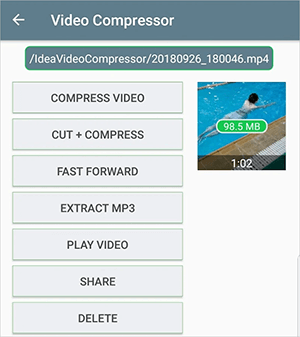
步骤 4. 由于您免费使用该应用程序,因此使用该应用程序压缩视频的主要缺点之一是几乎每次点击后都会出现常规广告。虽然这对于应用程序开发人员来说是一种创收方法,但这可能会令人沮丧。
另请阅读:
如何在不损失质量的情况下减小 MP4 文件大小 [7 种简单方法]
FreeConvert 是一款流行的在线视频压缩器和转换器。幸运的是,它允许用户通过下载第三方应用程序Video Compressor-ShrinkVid直接在Android设备上压缩视频。使用简单,界面侵入性较小。以下是如何使用视频压缩器 - ShrinkVid 在Android上压缩视频:
步骤 1. 从 Google Play 商店下载并安装应用程序。
步骤 2. 在Android设备上运行该应用程序,然后单击“选择视频” 。从可用文件和文件夹中选择视频。单击屏幕底部的下一步。
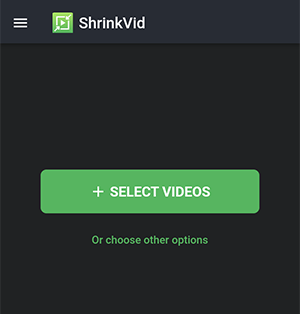
步骤 3. 自定义压缩设置,包括目标大小、分辨率等。确定压缩设置后,单击“压缩视频”以减小文件大小。
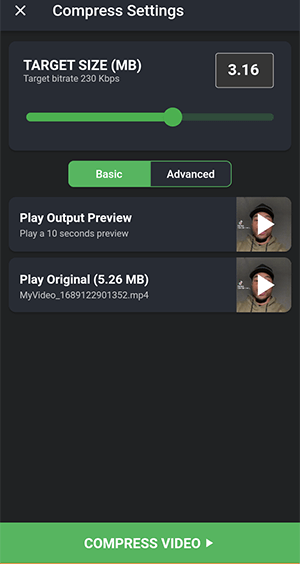
我们在本文中讨论了如何在Android上压缩视频。专用应用程序是您了解如何在Android上压缩视频以发送电子邮件的最佳方式。您可以下载应用程序/软件来压缩Android视频文件。
Video Converter Ultimate是通过 PC 在Android上压缩视频的最佳解决方案。它与Mac和Windows用户兼容,并且可以在几乎所有Android智能手机上压缩视频。下载 Video Converter Ultimate 以了解如何减小Android中的视频文件大小。
相关文章:
掌握视频压缩的艺术:压缩 Discord 视频的 4 种方法